Apresentamos uma nova funcionalidade dentro do sistema: o Relatório de Produtividade!
Agora ficou muito mais fácil acompanhar e mensurar o desempenho da sua equipe de atendimento.
Relatórios -> Produtividade
Pesquisa Avançada – Menu “Mostrar cobranças”
Nesta opção, ao selecionar Mostrar cobranças, o usuário pode filtrar o relatório para exibir somente os registros relacionados a cobranças, com os seguintes filtros adicionais:
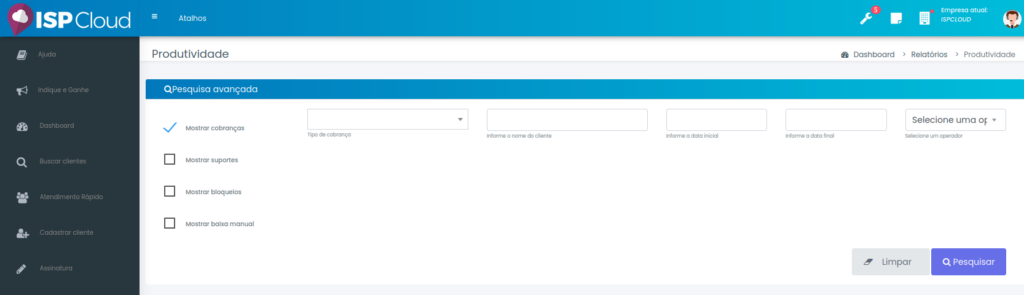
- Tipo de cobrança: permite escolher o tipo específico de cobrança a ser exibida no relatório.
- Informe o nome do cliente: filtro para buscar cobranças vinculadas a um cliente específico.
- Informe a data inicial e data final: para delimitar o período das cobranças exibidas.
- Selecione um operador: filtro para visualizar cobranças relacionadas a um operador ou colaborador específico.
Pesquisa Avançada – Menu “Mostrar suportes”
Nesta opção, ao selecionar Mostrar suportes, o usuário pode filtrar o relatório para exibir somente os registros relacionados aos atendimentos de suporte técnico, com os seguintes filtros adicionais:
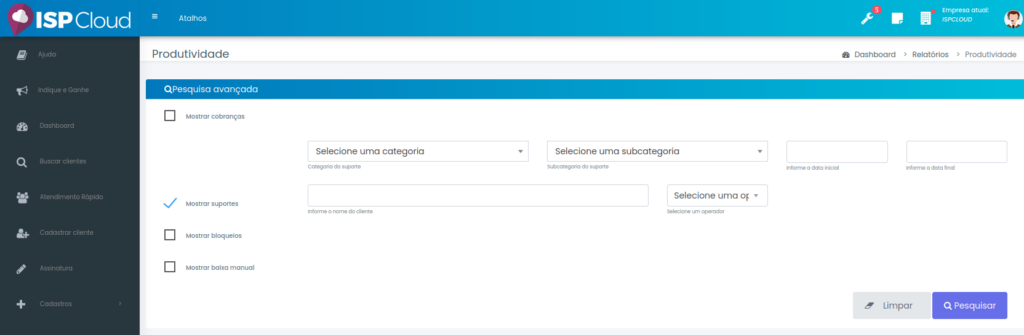
- Categoria do suporte: permite escolher a categoria principal do suporte a ser exibido no relatório, como “Conexão”, “Cobrança”, “Atendimento”, entre outros.
- Subcategoria do suporte: filtro adicional para detalhar ainda mais o tipo de suporte (por exemplo: dentro da categoria “Conexão”, pode haver subcategorias como “Sem sinal”, “Lentidão”, etc.).
- Informe o nome do cliente: campo para localizar atendimentos relacionados a um cliente específico pelo nome.
- Informe a data inicial e data final: define o período em que os atendimentos de suporte foram registrados, permitindo análise por intervalo de tempo.
- Selecione um operador: permite filtrar os atendimentos realizados por um operador ou colaborador específico.
Pesquisa Avançada – Menu “Mostrar bloqueios”
Nesta opção, ao selecionar Mostrar bloqueios, o usuário pode filtrar o relatório para exibir exclusivamente os registros relacionados a bloqueios aplicados aos clientes, com os seguintes filtros adicionais:
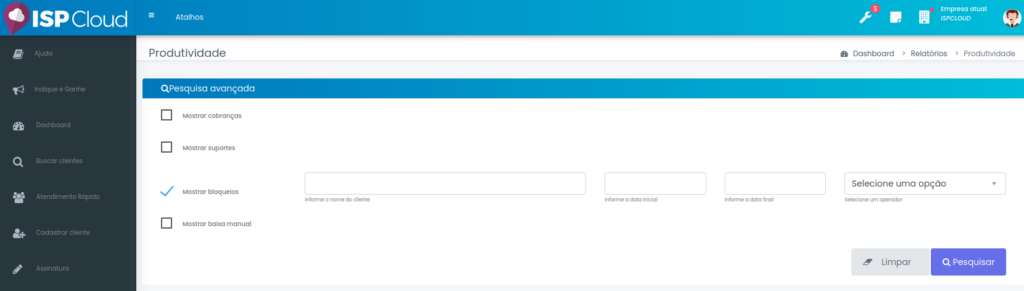
- Informe o nome do cliente: campo para localizar bloqueios aplicados a um cliente específico, facilitando consultas individualizadas.
- Informe a data inicial e data final: permite delimitar o período para o qual os bloqueios serão exibidos no relatório, possibilitando a análise por intervalo de tempo.
- Selecione um operador: filtro que permite exibir bloqueios realizados por um colaborador específico, útil para auditoria ou controle de ações individuais.
Pesquisa Avançada – Menu “Mostrar baixa manual”
Nesta opção, ao selecionar Mostrar baixa manual, o usuário pode gerar um relatório exclusivo com os registros de baixas manuais realizadas no sistema. Essa função é essencial para fins de auditoria, controle financeiro e validação de ações realizadas fora dos fluxos automáticos.
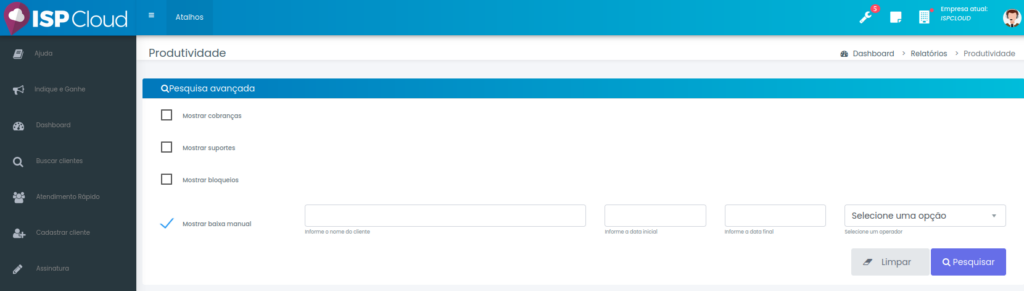
- Informe o nome do cliente: permite buscar baixas manuais vinculadas a um cliente específico.
- Informe a data inicial e data final: define o intervalo de tempo para exibição das baixas manuais realizadas no sistema.
- Selecione um operador: filtro utilizado para identificar quais operadores efetuaram baixas manuais, auxiliando na rastreabilidade e controle de permissões.
📄 Exemplo do resultado dos filtros.
Ao utilizar a opção “Mostrar baixa manual” na pesquisa avançada do menu Relatórios > Produtividade, o sistema exibe os registros de baixas manuais realizadas na base de clientes, conforme os filtros definidos.
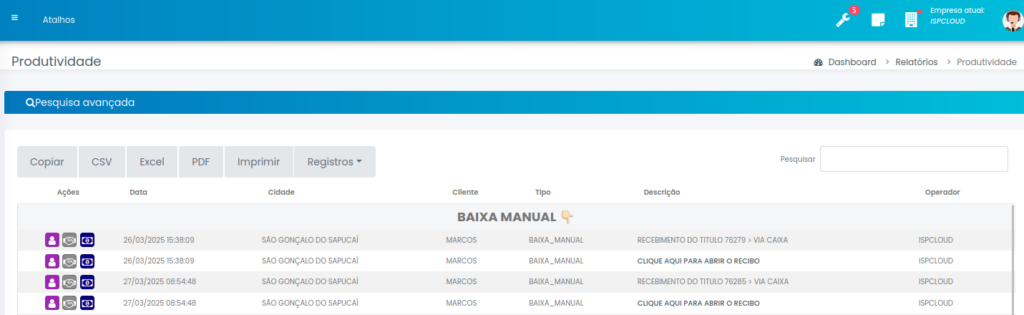
🔎 Filtros utilizados nesta pesquisa:
- ✅ Opção selecionada: Mostrar baixa manual
- 🔤 Nome do cliente: Marcos
- 📍 Cidade: São Gonçalo do Sapucaí
- 📅 Período: 26/03/2025 a 27/03/2025
- 👤 Operador: ISPCLOUD
📊 Resultado da Pesquisa
| Data e Hora | Cidade | Cliente | Tipo | Descrição | Operador |
|---|---|---|---|---|---|
| 26/03/2025 15:38:09 | São Gonçalo do Sapucaí | Marcos | BAIXA_MANUAL | RECEBIMENTO DO TÍTULO 76279 › VIA CAIXA | ISPCLOUD |
| 26/03/2025 15:38:09 | São Gonçalo do Sapucaí | Marcos | BAIXA_MANUAL | CLIQUE AQUI PARA ABRIR O RECIBO | ISPCLOUD |
| 27/03/2025 08:54:48 | São Gonçalo do Sapucaí | Marcos | BAIXA_MANUAL | RECEBIMENTO DO TÍTULO 76285 › VIA CAIXA | ISPCLOUD |
| 27/03/2025 08:54:48 | São Gonçalo do Sapucaí | Marcos | BAIXA_MANUAL | CLIQUE AQUI PARA ABRIR O RECIBO | ISPCLOUD |
📌 Observações:
- As baixas manuais listadas referem-se à confirmação manual do pagamento de títulos pelo operador ISPCLOUD.
- O sistema oferece funcionalidades como exportar em CSV, Excel, PDF, além da opção de copiar ou imprimir diretamente da tela.
- A presença do botão “Clique aqui para abrir o recibo” permite visualização e impressão imediata do comprovante.
Qualquer duvida nos chame no canal do Suporte.